Ведение блога с несколькими авторами — немалый подвиг. Управление контентом, обеспечение своевременной публикации, поддержание расписаний, обеспечение правильного общения с вашими авторами, обеспечение того, чтобы посты придерживались некоторых предопределенных рекомендаций, и отслеживание изменений в посте — это лишь некоторые из задач, которые вы должны решить при ведении блога. В этой статье я поделюсь некоторыми советами и полезными плагинами, которые вы можете использовать, чтобы немного облегчить свою работу.
Управление коммуникациями
В настройке блога с несколькими авторами правильное и своевременное общение очень важно. Отсутствие надлежащего общения может привести к задержке сообщений, плохому содержанию и разочарованию. Вы можете выбрать любую платформу, такую как электронная почта, IRC, Twitter, группы Facebook, группы Google или даже личный блог.
Совет: выберите одну платформу, которая подходит всем, и придерживайтесь ее. Использование нескольких каналов одновременно вызовет путаницу.
Если вы хотите пройти через маршрут блога, вы должны проверить P2 Theme . Его можно легко использовать в качестве личного блога, где обсуждения на любую тему можно вести на одной странице, и он обеспечивает хорошую визуальную платформу для обсуждения. Многие из основных блогов разработчиков WP размещаются с использованием этой настройки. Вы можете установить плагины, такие как Private Messages for WordPress и P2 Check In, и вы можете иметь собственную частную социальную сеть, размещенную на вашем сайте. Какую бы платформу вы ни выбрали, придерживайтесь ее и всегда будьте доступны вашим авторам, чтобы они чувствовали, что кто-то здесь для решения своих проблем и проблем.
Управление сообщениями
Если не делать это организованно, управление постами может стать большим кошмаром. Со времени отправки и до окончательной публикации сообщение проходит через множество процессов, что, если вы потеряете информацию на полпути, может повлиять на ее окончательный вывод. В зависимости от вашего рабочего процесса, вам нужно решить, как сообщение будет перемещаться от автора к главной странице. WordPress предлагает несколько плагинов, которые вы можете использовать для облегчения своей работы.
Лучший плагин для выполнения такой работы должен быть Edit Flow . Этот плагин один обрабатывает много вещей, для которых вам понадобится несколько плагинов.
- Он отображает все сообщения в формате календаря типа «перетаскивание», так что вы можете планировать свои сообщения, просто перетаскивая их и гарантируя, что ваш блог никогда не иссякнет.
- Вы можете установить пользовательские статусы для своих постов, кроме «Ожидание просмотра» и «Черновик», чтобы вы и ваши авторы могли отслеживать, на каком этапе находится пост.
- Авторы могут получать автоматические уведомления, если статус их сообщения изменяется.
- Авторы могут оставлять заметки на странице редактирования сообщения, чтобы они могли обсудить сообщение друг с другом. Уведомления по электронной почте доступны для того же.
- Вы также можете установить собственные метаданные для каждого сообщения, которое могут заполнить ваши авторы.

Возможно, вам понадобится объединить плагин «Редактировать поток» с чем-то, что поможет вам управлять назначениями постов, т.е. какие посты будут приниматься кем. К сожалению, плагины, которые раньше предлагали такую функциональность, либо сломаны, либо оставлены разработчиками. Таким образом, единственный выбор здесь — использовать решение, отличное от WordPress, такое как Basecamp, которое может оказать большую помощь в управлении почтовыми заданиями.
Управление постами связано не только с их рабочим процессом, но и с тем, как они структурированы. Сообщение должно удовлетворять некоторым основным требованиям, которые вы можете иметь в виду. Убедитесь, что они хорошо донесены до ваших авторов. Например, их форматирование, как их стилизовать и обеспечить правильное написание и грамматику — это лишь некоторые из основных требований, которым должен отвечать каждый пост. Вы можете использовать функцию метаданных плагина Edit Flow, чтобы автор заполнял детали того, как они выполнили все требования поста.
Ведущие авторы
Для начала ваш блог должен иметь раздел, посвященный тем, кто хочет присоединиться к вашему блогу в качестве автора. На этой странице следует выделить все, что вы ищете, какой контент вы хотите для своего блога и все условия, которые вы хотите, чтобы авторы выполнили. Вы также можете попросить своих авторов подписать соглашение в письменной форме о сроках и условиях, в соответствии с которыми они будут писать / работать для вашего блога. Для небольших блогов это может показаться излишним, но в долгосрочной перспективе такие вещи могут быть полезны.
Есть люди, которые не очень разбираются в WordPress, но умеют хорошо писать. Вы можете либо помочь им в использовании WordPress, либо просто отправлять их сообщения по почте и публиковать их под своим именем. Иногда вы можете пройти лишнюю милю и создать учебник по самопомощи для тех, кто не знаком с WordPress и аспектами публикации. Обычно WordPress предлагает достаточно помощи через меню справки. Но если вы хотите добавить что-то дополнительное для своих авторов, вы можете использовать плагин WP Help, чтобы добавить свои собственные разделы справки для своих авторов.
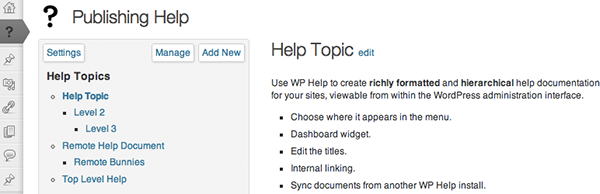
Добавление справочных меню с помощью WP Help Plugin
WordPress по умолчанию предоставляет некоторые группы пользователей по умолчанию (роли), такие как «Редакторы» и «Участники». Но вы можете отредактировать эти группы или добавить свои, чтобы лучше контролировать то, что видят ваши авторы, а что нет. Для достижения того же результата вы можете использовать плагины User Role Editor или Members . Плагин Members поможет вам сделать больше, чем просто редактирование ролей. Это может помочь вам в создании личного блога, доступного только для некоторых людей. Вы можете использовать его в сочетании с темой P2 для настройки личного блога только для ваших авторов, как я предлагал ранее.
Вы можете не только ограничить доступ к различным разделам панели мониторинга, но и с помощью таких плагинов, как « Администрирование» или « Расширенный диспетчер доступа», вы можете урезать пункты меню или мета-поля на различных страницах, которые, по вашему мнению, не нужны вашим авторам. Это может быть очень полезно, если большинству ваших авторов не нравится WordPress. Они увидят только те вещи, которые необходимы для размещения.
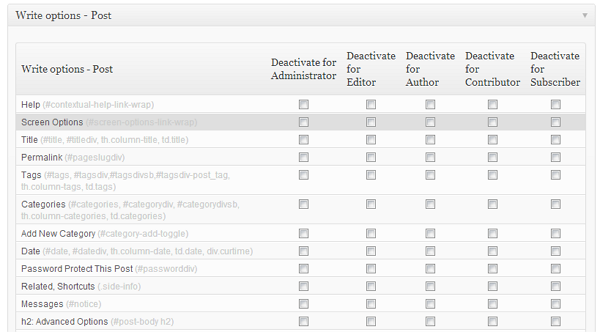
Используя плагин Adminimize, чтобы урезать страницу редактирования сообщения
Продвижение ваших авторов
Для ваших авторов нет большей награды, чем должное признание и разоблачение их работы. Предоставление им разоблачения может в конечном итоге мотивировать их писать лучше и чаще. Для начала выберите тему, в которой перечислены имена авторов под заголовком каждого сообщения и на отдельных страницах сообщения. Если в вашей теме отсутствуют эти теги, вы можете добавить их с помощью get_the_author() .
Если ваши посты написаны более чем одним автором, вы должны проверить Соавторов Плюс . Это позволяет вам добавить более одного автора к сообщению и соответствующим образом перечислить их, используя соответствующие теги шаблона.
Также вы должны убедиться, что в вашей теме есть поле автора под каждым сообщением, в котором указаны имя автора, его биография, ссылка на их последние сообщения, а также ссылка на их сайт. Для этого убедитесь, что все авторы заполнили полный профиль и установили граватар для себя. Большинство тем теперь поставляются с собственным ящиком автора, но если у вашей темы его нет, вы можете использовать плагин Author Box After Posts . Установите флажок нашего автора, наведя указатель мыши на мое имя под этим сообщением. Вам также следует использовать функцию «Шаблон автора» в WordPress, которая позволяет каждому автору иметь собственную выделенную страницу со всеми своими постами. Вы можете следовать нашему руководству по шаблонам авторов, чтобы создать свой собственный, если ваша тема не поставляется с ним.
Вы также можете помочь своим авторам быть представленными в результатах поиска Google. Если вы используете плагин WordPress SEO , просто попросите своих пользователей заполнить свое поле Google+ в меню «Профиль». Затем следующий тег появится в разделе заголовка страницы одного сообщения.
|
1
|
<link rel=»author» href=»https://plus.google.com/u/0/105601606991796913303″/>
|
Google будет перетягивать их имя, фотографию и ссылку на страницу своего профиля в Google+, когда в них появится сообщение. Это хороший способ дать вашим авторам дополнительную информацию. Если вы не используете WordPress SEO, вы можете добавить эту функцию, используя следующий фрагмент кода в качестве плагина. Сохраните следующий код в файл с именем googleplusheader.php, поместите его в каталог wp-content / plugins и активируйте его. Теперь все, что нужно сделать вашим авторам, — это заполнить поле « Профиль Google+», после чего эта ссылка будет добавлена на их страницы сообщений.
|
01
02
03
04
05
06
07
08
09
10
11
12
13
14
15
16
17
18
19
20
21
22
|
<?php
/*
Plugin Name: Author Header Tag Plugin
Description: This plugin adds a link to your Google+ Profile in your header tag.
Author: Navjot Singh
Version: 1.0
*/
function wptuts_googleplus_contactmethod( $contactmethods ) {
if ( ! isset( $contactmethods[‘googleplus’] ) )
$contactmethods[‘googleplus’] = ‘Google+’;
return $contactmethods;
}
add_filter( ‘user_contactmethods’, ‘wptuts_googleplus_contactmethod’ );
add_action( ‘wp_head’, ‘wptuts_googleplus_header’ );
function wptuts_googleplus_header() {
if ( is_singular() ) {
$gplus_link = get_the_author_meta( ‘googleplus’, get_current_user_id() );
if ( $gplus_link )
echo ‘<link rel=»author» href=»‘ . $gplus_link . ‘» />’;
}
}
?>
|
Вывод
Это лишь некоторые из советов, которые можно использовать для блога с несколькими авторами. В конце концов, каждый блог уникален, и вам решать, как вы справитесь. Итак, как вы ведете свой блог? Поделитесь со мной в комментариях.